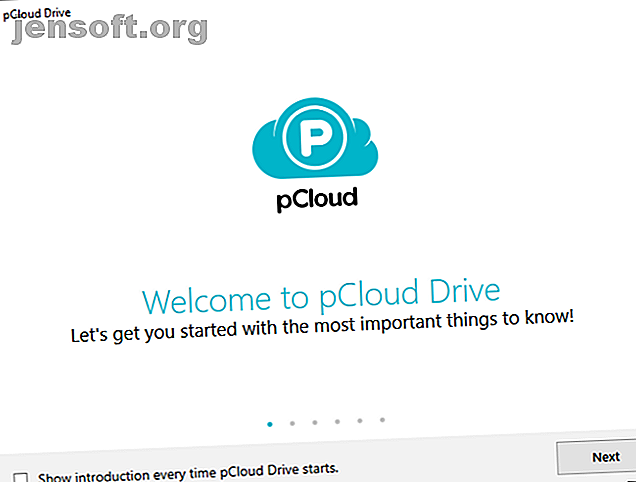
Αυτή η εναλλακτική λύση Dropbox ελευθερώνει την αποθήκευση συσκευών χωρίς να διαγράφει τίποτα
Αυτή η ανάρτηση κατέστη δυνατή από το pCloud μέσω αποζημίωσης. Το πραγματικό περιεχόμενο και οι απόψεις είναι οι μοναδικές απόψεις του συγγραφέα, ο οποίος διατηρεί την συντακτική ανεξαρτησία, ακόμη και όταν χορηγείται μια θέση. Για περισσότερες λεπτομέρειες, διαβάστε την αποποίηση ευθυνών μας.
Πόσες φορές έχετε ενισχύσει το όριο αποθήκευσης της συσκευής σας; Αυτό είναι ιδιαίτερα ένα πρόβλημα για συσκευές περιορισμένης χωρητικότητας όπως ένα MacBook. Αν θέλετε να επεκτείνετε τις επιλογές αποθήκευσης σας αμέσως - χωρίς να διαγράψετε δεδομένα - χρειάζεστε έναν λογαριασμό αποθήκευσης σύννεφο.
Ας δούμε πώς μπορείτε να ελευθερώσετε χώρο στη συσκευή σας χρησιμοποιώντας κρυπτογραφημένη υπηρεσία αποθήκευσης cloud pCloud.
Τι είναι το pCloud;
Το pCloud είναι μια εταιρία αποθήκευσης σύννεφων με έδρα την Ελβετία με πάνω από 9 εκατομμύρια χρήστες. Προσφέρει ασφαλή, πολλαπλών πλατφόρμων αποθήκευσης σύννεφων που μπορεί να χρησιμοποιήσει εύκολα οποιοσδήποτε χρήστης.
Η μονάδα αποθήκευσης pCloud λειτουργεί με Windows, macOS, Linux, iOS και Android. Επιπλέον, μπορείτε να χρησιμοποιήσετε τις εύχρηστες επεκτάσεις του Google Chrome, του Mozilla Firefox ή του Opera για να αποθηκεύσετε άμεσα δεδομένα από το διαδίκτυο απευθείας στο δίσκο σας.
Το pCloud έρχεται εξοπλισμένο με μια σειρά από εύχρηστα εργαλεία, πάρα πολύ. Για παράδειγμα, το pCloud σάς επιτρέπει να ανεβάζετε οποιοδήποτε τύπο αρχείου, ανεξάρτητα από το μέγεθος. Διατηρεί επίσης την ποιότητα της συλλογής βίντεο HD, όπου άλλες υπηρεσίες σας αναγκάζουν να συμπιέσετε ή απλά να αρνηθείτε να τις φιλοξενήσετε.
Η διεπαφή κοινής χρήσης αρχείων pCloud είναι επίσης μια από τις καλύτερες από οποιαδήποτε υπηρεσία αποθήκευσης σύννεφων. Ενσωματώνεται τέλεια με τα Windows.
Ελευθερώστε χώρο αποθήκευσης χρησιμοποιώντας το pCloud
Η φτηνή και εύχρηστη αποθήκευση σύννεφων αποτελεί μια ευλογία για τους χρήστες όλων των τύπων συσκευών. Μπορείτε να επεκτείνετε εύκολα το χώρο αποθήκευσης σας χωρίς να διαγράψετε οποιαδήποτε δεδομένα, καθώς και να μοιραστείτε τα σημαντικά έγγραφα μεταξύ των συσκευών χωρίς καμία ταλαιπωρία.
Αλλά πώς ρυθμίζετε το pCloud για να ξεκινήσετε το διάστημα; Ας ΡΙΞΟΥΜΕ μια ΜΑΤΙΑ.
1. Κατεβάστε, Εγκαταστήστε και συνδεθείτε στο pCloud

Αρχικά, κατευθυνθείτε στη σελίδα λήψης pCloud.
Περιηγηθείτε στο λειτουργικό σας σύστημα χρησιμοποιώντας τις καρτέλες στην κορυφή. Σε αυτόν τον οδηγό, οι εικόνες αναφέρονται σε Windows 10 και Android (αν και το pCloud είναι πολύ παρόμοιο σε όλες τις πλατφόρμες).
Μετά τη λήψη, εγκαταστήστε το pCloud Drive. Μετά την ολοκλήρωση της εγκατάστασης, ανοίξτε την εφαρμογή. Θα χρειαστεί να δημιουργήσετε έναν λογαριασμό pCloud για να συνεχίσετε. Βεβαιωθείτε ότι έχετε χρησιμοποιήσει έναν ισχυρό κωδικό πρόσβασης.
2. Διαμορφώστε τον λογαριασμό σας pCloud

Σε αυτήν την περίπτωση, η ρύθμιση παραμέτρων σημαίνει επικύρωση του λογαριασμού σας. Η επικύρωση της διεύθυνσής σας ηλεκτρονικού ταχυδρομείου σας αρπάξει ένα επιπλέον αποθηκευτικό χώρο στο pCloud Drive 1GB. Εάν πραγματοποιήσετε λήψη και συνδεθείτε στην εφαρμογή pCloud για κινητά, θα κερδίσετε επιπλέον 1GB χώρο.
Ο πελάτης web pCloud διαθέτει μια σύντομη λίστα ελέγχου για να το ελέγξετε. Κάθε εργασία επεκτείνει την αποθήκευση σας με ένα άλλο 1GB, γι 'αυτό αξίζει να τρέχετε. Επιπλέον, προσθέτοντας την εφαρμογή pCloud για κινητά στη συσκευή σας, μπορείτε να μεταφέρετε αρχεία μεταξύ του κινητού σας και της επιφάνειας εργασίας χωρίς κανένα πρόβλημα.
3. Μεταφέρετε αρχεία για να δημιουργήσετε αντίγραφα ασφαλείας των δεδομένων σας

Τώρα είστε έτοιμοι να αρχίσετε να μεταφέρετε αρχεία στο φάκελο αποθήκευσης του pCloud Drive για να ελευθερώσετε χώρο στη συσκευή σας.
Προχωρήστε σε αυτόν τον υπολογιστή . Ενδέχεται να σημειώσετε τη νέα μονάδα pCloud Drive (P) στην ενότητα Devices and drives . Ανοίξτε το φάκελο pCloud Drive και μέσα του θα βρείτε αρκετούς επιπρόσθετους φακέλους.
Το pCloud ονομάζει αυτούς τους φακέλους για μουσική, εικόνες, βίντεο και ούτω καθεξής, αλλά μπορείτε να τις αλλάξετε για να σας ταιριάξουν. Επιπλέον, αν θέλετε να δημιουργήσετε ένα νέο φάκελο, προχωρήστε. Επίσης, θα συγχρονίζεται σε όλους τους ιστότοπους και τους πελάτες κινητής τηλεφωνίας.

Τώρα, πίσω στις μεταφορές αρχείων: ανοίξτε το φάκελο από τον οποίο θέλετε να μεταφέρετε αρχεία. Μπορείς είτε:
- Επιλέξτε τα αρχεία που θέλετε και πατήστε CTRL + C για να τα αντιγράψετε. Στη συνέχεια, επιλέξτε το φάκελο προορισμού pCloud και πατήστε CTRL + V για επικόλληση. Ή:
- Επιλέξτε τα αρχεία που θέλετε και, στη συνέχεια, σύρετε και αφήστε τα στο φάκελο προορισμού pCloud.
Πατήστε CTRL ενώ επιλέγετε να προσθέσετε πολλά αρχεία, όπως π.χ.:

Αφού μεταφέρετε τα αρχεία σας, μπορείτε να επιλέξετε να διαγράψετε τα πρωτότυπα για να ελευθερώσετε χώρο στη συσκευή σας. Αν έχετε περιορισμένο χώρο, χτυπώντας τη διαγραφή με τη γνώση ότι τα αρχεία σας είναι ασφαλή και ο ήχος είναι αρκετά βολικός.
Εναλλακτικά, εάν χρησιμοποιείτε το pCloud Drive ως γέφυρα αποθήκευσης μεταξύ συσκευών, μπορείτε να διατηρήσετε τα πρωτότυπα αντίγραφα σας στον ίδιο χώρο.
4. Ενεργοποιήστε την Αυτόματη μεταφόρτωση (Mobile Device) στο Free Up Space


Σημείωση: Εάν δεν χρησιμοποιείτε την εφαρμογή iOS ή Android pCloud, μπορείτε να παραλείψετε αυτήν την ενότητα .
Εγκαταστήστε την εφαρμογή pCloud στη συσκευή σας iOS ή Android. Μόλις εγκατασταθεί, ανοίξτε την εφαρμογή και συνδεθείτε στο pCloud. Αφού συνδεθείτε, η εφαρμογή θα σας ρωτήσει εάν θέλετε να ενεργοποιήσετε την Αυτόματη μεταφόρτωση . Πρόκειται για μια λειτουργία pCloud για κινητές εφαρμογές που μεταφορτώνει αυτόματα τις φωτογραφίες και τα βίντεό σας από την κινητή συσκευή στο αποθηκευτικό χώρο pCloud.


Διαφορετικά, στην εφαρμογή για κινητά:
- Πατήστε το εικονίδιο χάμπουργκερ στην επάνω αριστερή γωνία για να ανοίξετε τον πίνακα ρυθμίσεων pCloud.
- Επιλέξτε Ρυθμίσεις .
- Κάντε κύλιση προς τα κάτω και επιλέξτε Αυτόματη μεταφόρτωση .
- Επιλέξτε Αυτόματη μεταφόρτωση> Προτιμήσεις για να καθορίσετε ποιοι τύποι αρχείων θα μεταφορτωθούν.
Η λειτουργία αυτόματης μεταφόρτωσης είναι εξαιρετική εάν θέλετε να ελευθερώσετε χώρο στην κινητή συσκευή σας. Το pCloud εντοπίζει αυτόματα τους φακέλους πολυμέσων σας και τις μεταφορτώνει σε αντίστοιχο φάκελο "Αυτόματη μεταφόρτωση" στον λογαριασμό σας pCloud.
Στη συνέχεια, τα πολυμέσα σας είναι διαθέσιμα σε όλες τις συσκευές ενώ δημιουργείτε περισσότερο χώρο στη συσκευή κεντρικού υπολογιστή. Είναι ένα win-win!
5. Ενεργοποιήστε το pCloud Crypto για να κρυπτογραφήσετε τα αρχεία σας

Ένα άλλο εξαιρετικό χαρακτηριστικό pCloud είναι η κρυπτογράφηση μονάδας δίσκου πελάτη, χρησιμοποιώντας κρυπτογράφηση "στρατιωτικού επιπέδου" για να διατηρήσετε ασφαλή τα αρχεία σας.
(Τι είναι η κρυπτογράφηση σε επίπεδο στρατού; Στις περισσότερες περιπτώσεις, όταν οι οργανώσεις λένε κρυπτογράφηση "στρατιωτικού επιπέδου" ή "στρατιωτικής ποιότητας", μιλούν για το εξαιρετικά ισχυρό πρότυπο κρυπτογράφησης AES-256.)
Το pCloud Crypto, στη συνέχεια, βεβαιώνεται ότι κανείς δεν μπορεί να έχει πρόσβαση στα δεδομένα στον φάκελο pCloud Crypto της συσκευής σας, εκτός και αν έχετε τον σωστό κωδικό πρόσβασης. Επιπλέον, το pCloud δηλώνει ότι "ως πάροχος υπηρεσιών δεν είναι σε θέση να αποκρυπτογραφήσει οποιαδήποτε φιλοξενούμενα δεδομένα."
Το pCloud έχει την πλάτη σας, ακόμα κι αν δεν ενεργοποιείτε το pCloud Crypto. Αυτό συμβαίνει επειδή το pCloud κρυπτογραφεί όλα τα αρχεία σύννεφων σε κατάσταση ηρεμίας στους διακομιστές του, χρησιμοποιώντας την ίδια κρυπτογράφηση AES-256. Όλα τα αρχεία σας μεταφορτώνονται και μεταφορτώνουν χρησιμοποιώντας κρυπτογράφηση TLS, διατηρώντας έτσι τα αρχεία σας ασφαλή κατά τη μεταφορά.
Το pCloud ελευθερώνει χώρο στη συσκευή σας
Υπάρχουν αρκετοί εξαιρετικοί πάροχοι αποθήκευσης cloud για να διαλέξετε. pCloud κατατάσσεται μεταξύ των καλύτερων για το μείγμα της ασφάλειας, της ιδιωτικής ζωής, της κρυπτογράφησης και της κοινής χρήσης αρχείων. Εάν εγγραφείτε τώρα, θα έχετε δωρεάν 10GB αποθηκευτικό χώρο.
Ακόμα καλύτερα, μπορείτε να εγγραφείτε στη σελίδα Pricing pCloud σε διάφορα σημεία τιμών που ταιριάζουν στις απαιτήσεις σας:
- Μηνιαίο Premium 500GB: 4, 99 δολάρια το μήνα
- Μηνιαίο Premium Plus 2TB: 9, 99 δολάρια το μήνα
- Ετήσιο ασφάλιστρο 500GB: 3, 99 δολάρια το μήνα | 47, 88 δολάρια το χρόνο
- Ετήσιο Premium Plus 2TB: 7, 99 δολάρια το μήνα | 95, 88 δολάρια ετησίως
Επιπλέον, η pCloud προσφέρει συνδρομές Lifetime και για τις δύο κατηγορίες Premium σε μαζικά μειωμένες τιμές:
- Lifetime Premium 500GB: $ 175 εφάπαξ πληρωμή
- Lifetime Premium Plus 2TB: 350 € εφάπαξ πληρωμή
Τέλος, η pCloud διαθέτει μια ειδική προσφορά που προσφέρει 500GB χώρο, συν κρυπτογράφηση, για 50% έκπτωση. Δεν έχει σημασία τι σχέδιο που θα επιλέξετε, να πάρει ένα τεράστιο ποσό της αποθήκευσης σε τόσο μεγάλη τιμή είναι καλά αξίζει τον έλεγχο.
Εξερευνήστε περισσότερα σχετικά με: Cloud Backup, Cloud Storage, Storage.

